Главная FAQ
FAQ
FAQ
Для того, что бы посмотреть цены на сайте, необходимо зарегистрироваться.
• Как мне зарегистрироваться на сайте?
1. На главной странице сайта в правом верхнем углу нажимаете «регистрация».
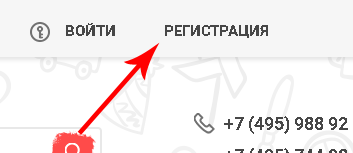
2. Заполняете корректно данные в полях:

a. Логин желательно латинскими буквами или e-mail;
b. После формирования пароля, обязательно запомните его или запишите;
с. Телефон необходимо указать как в примере (+7 ххх ххх-хх-хх) ;
d. ИНН - для России: ИП: 12-значное число, ЮР лицо -10 значное число. Если вы из стран СНГ или Крыма, то необходимо дописать нули «0» до 10 или 12 значений.
e. Укажите адрес доставки , он автоматически будет вбиваться при заказе.
3. Введите число с картинки и нажмите на кнопку «сохранить».
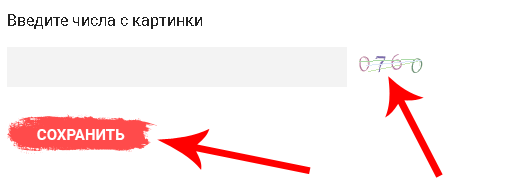
4. После сохранения Вам на почту должно прийти 2 письма:
a. Первое письмо о регистрации на сайте и ссылкой для активации учетной записи. Нужно обязательно перейти по ней для завершения процесса регистрации.
b. Письмо об изменении подписки на новости и обновления.
5. Если письма не пришли, проверьте папку СПАМ. Иногда наши письма по ошибки попадают туда.
• Мне не пришло письмо о регистрации.
Если письмо о регистрации не пришло, проверьте папку CПАМ . Иногда наши письма по ошибки попадают туда.
• Я забыл пароль/логин
1. Заходим на главную страницу сайта
2. C правой стороны в блоке «КЛИЕНТАМ» переходим по ссылке
«ЗАБАЛИ ПАРОЛЬ»
3. Открается страница «Восстановление пароля» . Вводите свой е-mail или логин и нажмите на кнопку «Выслать»

• Как оформить заказ на сайте?
1. Необходимо авторизоваться на сайте
ЕСЛИ ВЫ ДЕЛАЕТЕ ЗАКАЗ В ПЕРВЫЙ РАЗ ИЛИ ХОТИТЕ НАБРАТЬ НОВЫЙ АССОРТИМЕНТ:
1. Заходите в КАТАЛОГ
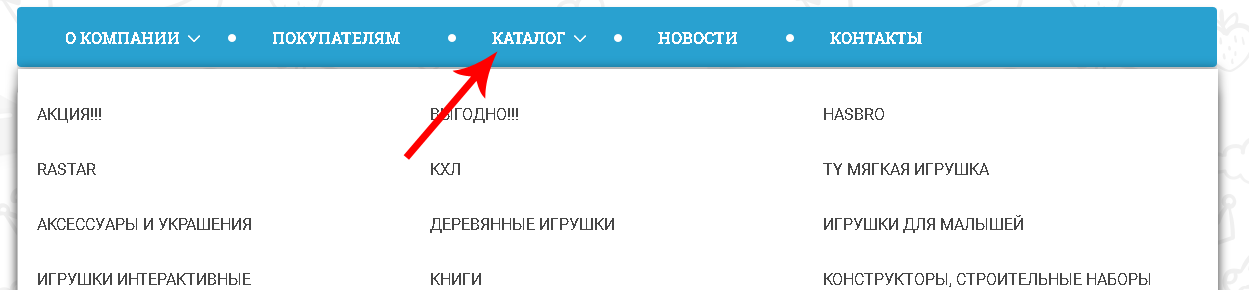
2. Выбираете филиал который вас интересует (по умолчанию выбран «Центральный», как было в старой версии сайта, до введения филиалов), нажимаете кнопку «Выбрать филиал» для сохранения:
Вариант при первичном входе на сайт:
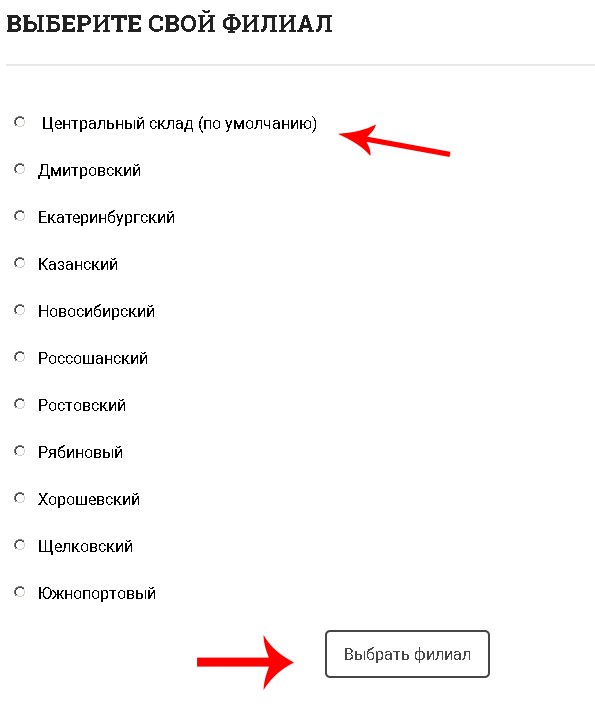
1. Если при входе в каталог сайт не предложил выбор филиала:
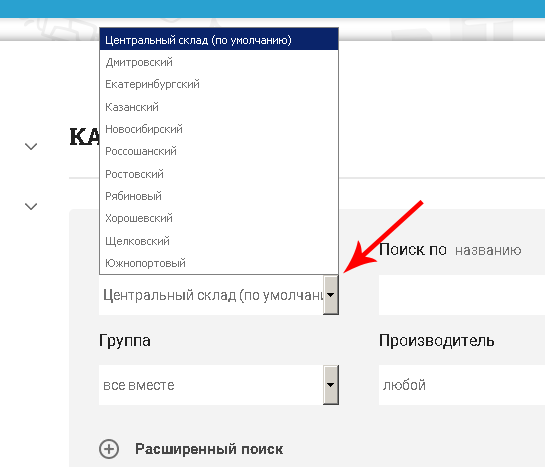
1. Нажимаете кнопку «ПРИМЕНИТЬ» для сохранения филиала.
2. Выбрав филиал, Вам будет отображаться ассортимент товаров, который есть наличии в данном филиале.
3.Далее Вы выбираете необходимый Вам ассортимент и колличество товаров и нажимаете «ДОБАВИТЬ:»
Добавлять товар в корзину необходимо на каждой странице. Если не добавив товар в корзину Вы обновите страницу/перейдете на другую/измените параметры поиска, выбранное количество товара сброситься и товар в корзине не появится.
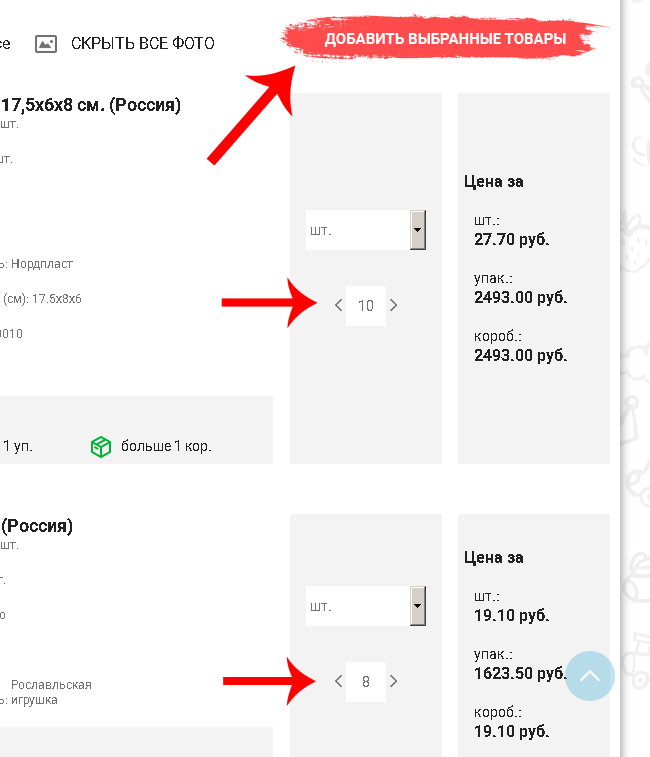
4. После окончания выбора товара необходимо перейти в КОРЗИНУ:
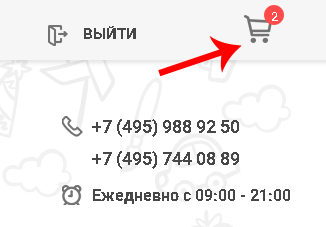
В корзине Вы сможете скорректировать количество выбранного товара. После корректировки нажмите кнопку «пересчитать» . Система пересчитает количество относительно остатков в данном филиале.
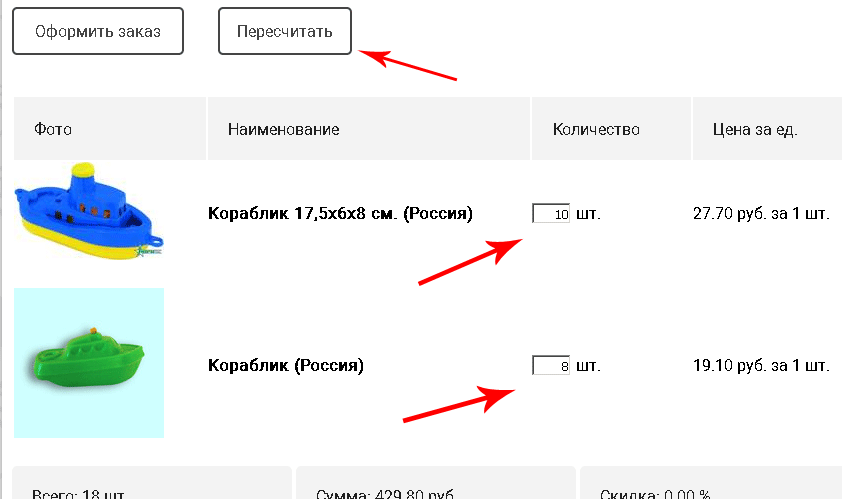
6. Для вашего удобства вы так же можете:
a. распечатать заказ;
b. отправить его по электронной почте (любой E-mail);
c. сохранить заказ для дальнейшей работы;
7. После финального пересчета количества выбранного товара, для оформления заказа необходимо нажать «оформ. заказ».
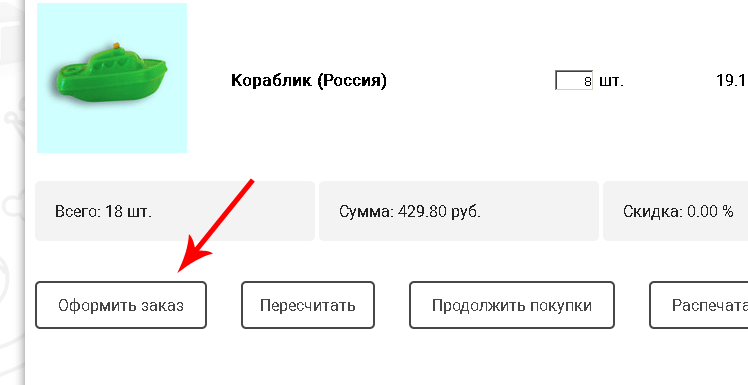
8. Система переведет Вас на финальную страницу, где Вы можете еще раз проверить заказ и выбрать способ доставки: «Самовывоз» или «Доставка» (Ознакомиться с условиями заказа можно на странице «КЛИЕНТАМ», а доставки на странице «ДОСТАВКА») и оформить покупку нажав «Заказать»:
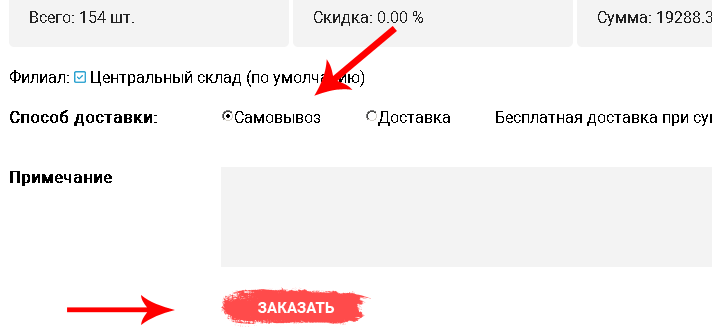
ЕСЛИ ВЫ ДЕЛАЕТЕ ЗАКАЗ НЕ В ПЕРВЫЙ РАЗ ИЛИ ХОТИТЕ ДОБАВИТЬ НОВЫЕ ПОЗИЦИИ:
1. Заходите в личный кабинет.
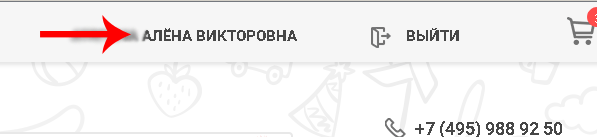
2. В личном кабинете будут показаны все Ваши предыдущие оформленные и сохраненные заказы с которыми Вы можете производить различные действия:
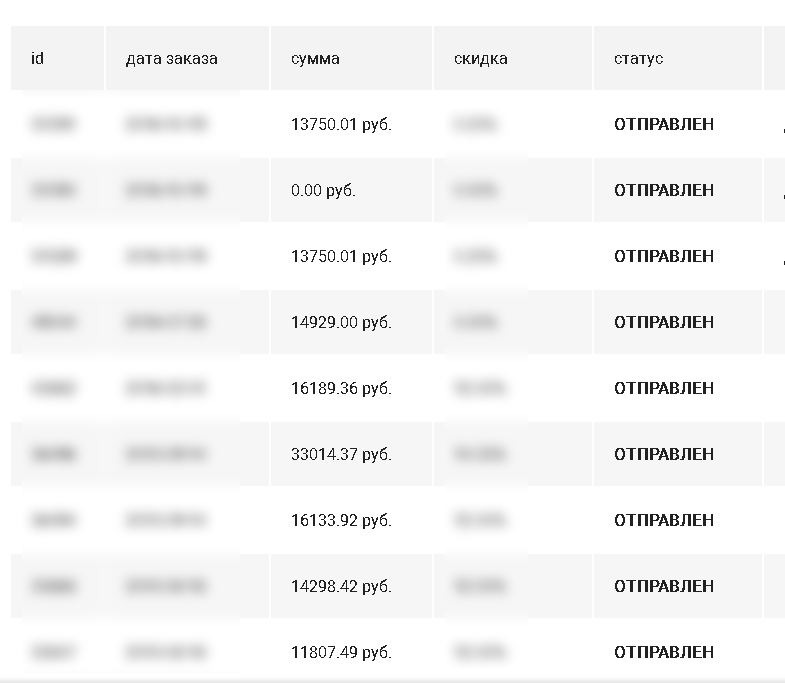
КОПИРОВАНИЕ ЗАКАЗА. Для копирования предыдущего заказа необходимо поставить галочку в конце необходимого заказа и нажать копировать. Вы попадете на страницу «Корзина» с выбранными товарами из старого заказа. Вы так же можете его отредактировать и оформить.
РЕДАКТИРОВАНИЕ ЗАКАЗА.Для редактирования предыдущего заказа необходимо поставить галочку в конце необходимого заказа и нажать редактировать.
УДАЛИТЬ ЗАКАЗ. Для удаления предыдущего заказа необходимо поставить галочку в конце необходимого заказа и нажать удалить.
УДАЛИТЬ, ВОЗМОЖНО, ТОЛЬКО СОХРАНЕННЫЙ ЗАКАЗ!!!
ОБЪЕДЕНИТЬ ЗАКАЗ. Для объединения предыдущих 2х заказов необходимо поставить галочку в конце необходимых заказов и нажать объединить.
ОБРАТИТЕ ВНИМАНИЕ!
1. Если при оформлении вы решили сменить филиал, то товары, добавленные в корзину, будут очищены!
2. Если на остатках филиала товара меньше чем вы указали, то в корзине будет произведен автоматический перерасчет и выдано сообщение об этом.
3. Если у вас увеличилось количество выбранного товара, значит, при выборе товара вы указывали уп или короб.В корзине по умолчанию количество указывается в «штуках», в каталоге возможен выбор «штуки»,«упаковки» или «коробки». Пересчет в штуки производиться автоматически.
4. Актуальность остатков обновляется на сайте каждый день с 8:00 до 10:00 каждый день. Точную информацию по остаткам можно уточнить у менеджера по телефону указанному на сайте.
5. После оформления заказа с вами свяжется менеджер!
6. Мы работаем только с ЮР лицами и ИП!!! Заказ возможет только при наличии дествующего ИНН.
• Как изменить филиал в уже сохраненном заказе?
Для того, что бы поменять филиал в уже сохраненном заказе необходимо:
1. Зайти в каталог товаров, выбрать интересующий филиал и нажать на кнопку "Применить"
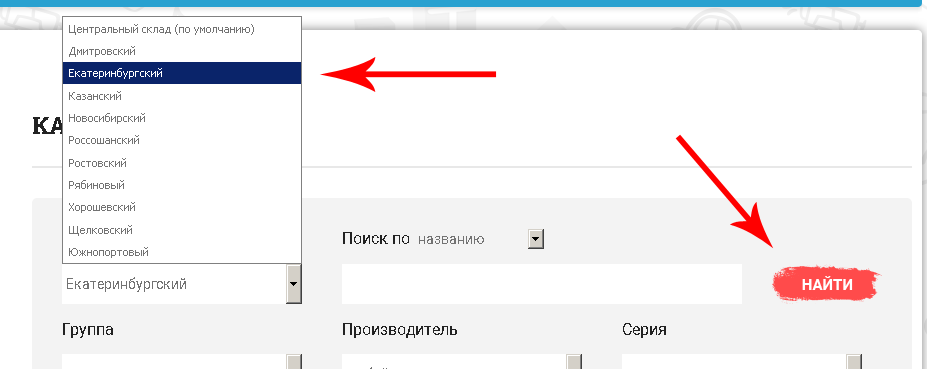
2. Переходим в личный кабинет
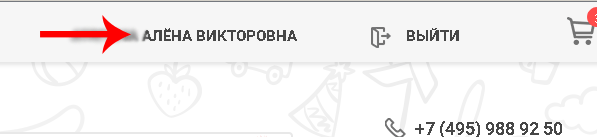
3. Отмечаем галочкой интересующий нас заказ
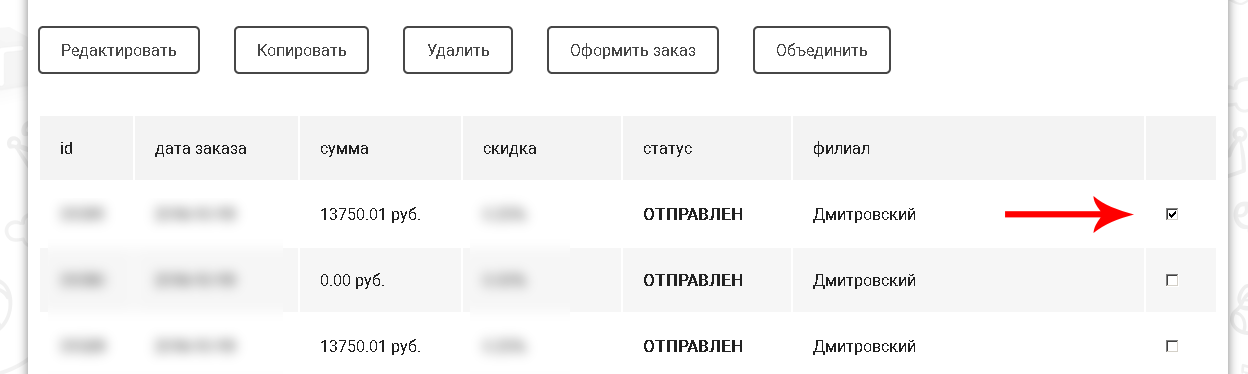
4. Далее нажимаем кнопку "КОПИРОВАТЬ"
5. Сайт копирует выбранный заказ и перенаправит вас в корзину, где автоматически произойдет пересчет количества товаров, относительно наличия в данном филиале. Недостающий товар будет показан в ввиде списка ошибок перед заказом.
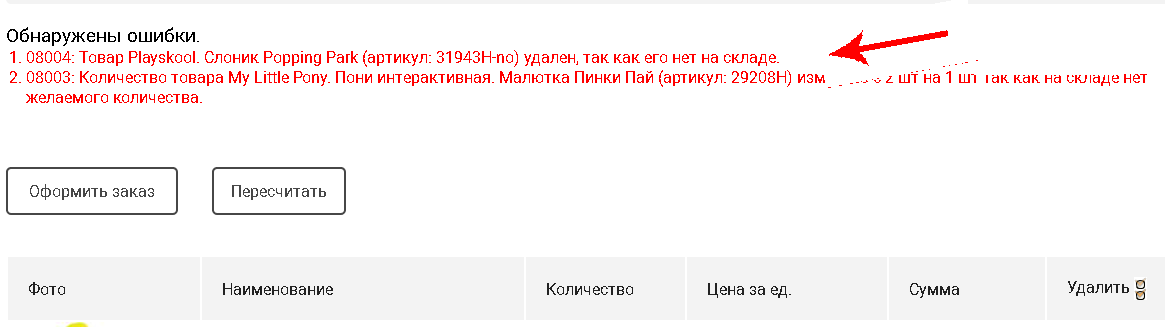
6. Теперь вы можете выполнять с новым заказом любые действия:
КОПИРОВАНИЕ ЗАКАЗА. Для копирования предыдущего заказа необходимо поставить галочку в конце необходимого заказа и нажать копировать. Вы попадете на страницу «Корзина» с выбранными товарами из старого заказа. Вы так же можете его отредактировать и оформить.
РЕДАКТИРОВАНИЕ ЗАКАЗА. Для редактирования предыдущего заказа необходимо поставить галочку в конце необходимого заказа и нажать редактировать.
УДАЛИТЬ ЗАКАЗ. Для удаления предыдущего заказа необходимо поставить галочку в конце необходимого заказа и нажать удалить.
УДАЛИТЬ, ВОЗМОЖНО, ТОЛЬКО СОХРАНЕННЫЙ ЗАКАЗ!!!
ОБЪЕДЕНИТЬ ЗАКАЗ. Для объединения предыдущих 2х заказов необходимо поставить галочку в конце необходимых заказов и нажать объединить.
• Почему у меня изменилось количество выбранных позиций в корзине?
1. Если на остатках филиала товара меньше чем вы указали, то в корзине пересчет производится автоматически Количество позиций и сумма заказа становяться меньше.
2. Если при выборе товаров вы указывали "упаковки" или "коробки", то при переходе в корзину все по умолчанию пересчитывается в штуки. А так как в 1 упаковке может быть 5 штук , то количество увеличивается, стоимость остается прежней.
• Как объединить заказы?
1. Для того, чтобы объединить два или более заказа, необходимо выделить галочкой интересующие заказы в личном кабинете. И нажать на кнопку "ОБЪЕДИНИТЬ".
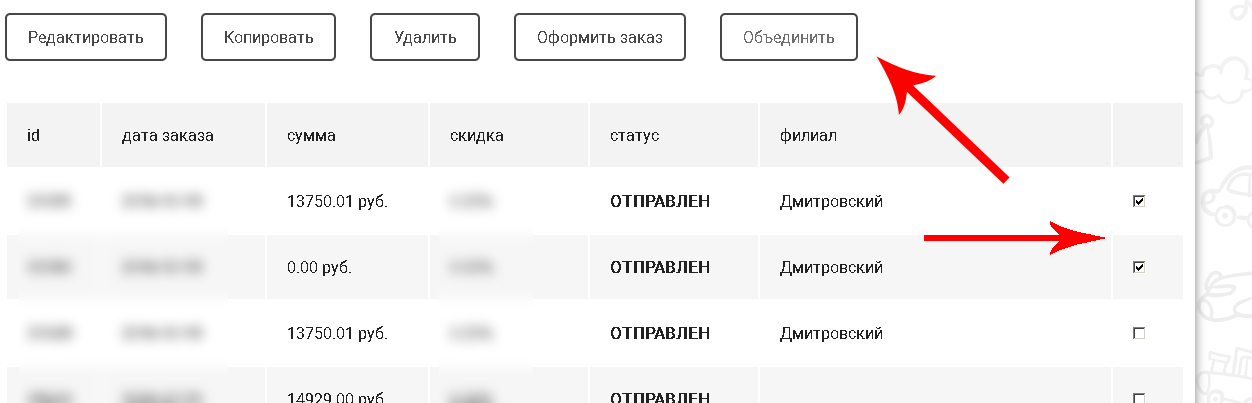
2. После нажатие, вы перейдете в корзину, где будут отображаться товары объединенных заказов. Объединение произойдет на филиал выбранный в каталоге.
• Как найти разделы: акции, новинки и киногерои и серии??